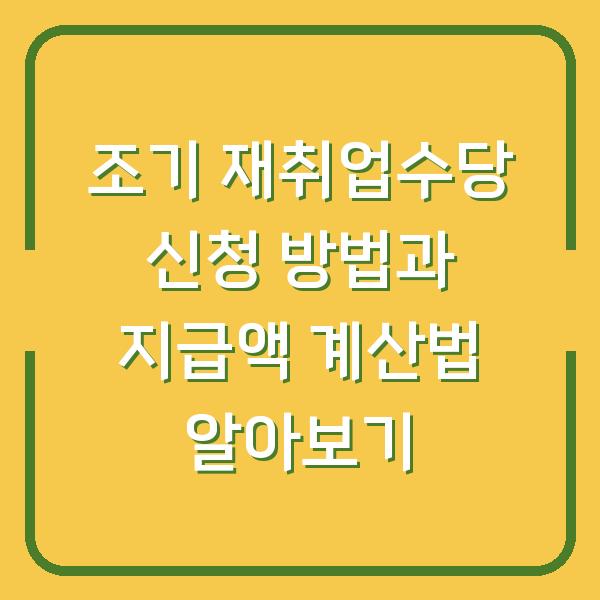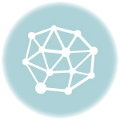안녕하세요.오늘은 유튜브에서 제공하는 제한모드에 대해 자세히 알아보도록 하겠습니다.
유튜브 제한모드는 미성년자가 부적합한 콘텐츠를 차단할 수 있는 기능으로, 부모님이 자녀에게 안전한 환경을 제공하기 위해 주로 사용됩니다.이번 글에서는 유튜브 제한모드의 설정과 해제 방법을 PC와 모바일로 나누어 설명드리겠습니다.
또한, 제한모드 해제가 잘 되지 않는 문제에 대한 해결 방법도 함께 다루겠습니다.

유튜브 제한모드란?
유튜브 제한모드는 특정 연령대의 사용자에게 부적합할 수 있는 동영상 콘텐츠를 필터링하여 보여주지 않도록 설정하는 기능입니다.이 기능은 특히 어린 자녀가 유튜브를 사용할 때 유해한 콘텐츠로부터 보호하기 위해 설정됩니다.
부모님이 자녀의 유튜브 사용을 관리하기 위한 안전장치로 매우 유용합니다.제한모드는 사용자가 직접 설정할 수 있는 옵션이며, 사용자 계정 또는 브라우저 수준에서 적용될 수 있습니다.
예를 들어, 도서관이나 학교와 같은 공공장소에서 사용되는 컴퓨터는 네트워크 관리자에 의해 제한모드가 활성화되어 있을 수도 있습니다.이 경우, 개인 사용자가 직접 설정을 변경할 수 없는 경우가 많습니다.
제한모드를 설정하면, 사용자는 자동으로 부적합한 콘텐츠를 차단하게 되고, 그에 따라 보다 안전한 환경에서 유튜브를 이용할 수 있습니다.하지만 이 기능은 완벽하지 않으며, 일부 유해한 콘텐츠가 여전히 노출될 수 있다는 점도 염두에 두어야 합니다.
| 유튜브 제한모드의 특징 | 설명 |
|---|---|
| 미성년자 보호 기능 | 부적합한 콘텐츠를 차단하여 미성년자를 보호합니다. |
| 사용자 설정 가능 | 개인 사용자 계정 또는 브라우저 수준에서 설정할 수 있습니다. |
| 공공장소에서의 제한 | 도서관, 학교 등에서는 네트워크 관리자가 설정할 수 있습니다. |
| 완벽하지 않은 기능 | 일부 유해 콘텐츠가 여전히 노출될 수 있습니다. |
PC에서 유튜브 제한모드 설정하기
PC에서 유튜브 제한모드를 설정하는 방법은 다음과 같습니다.이 과정은 간단하며, 사용자의 구글 계정이 필요합니다.
아래의 단계를 따라 진행해 보시기 바랍니다.
- 유튜브 웹사이트 접속
먼저, PC에서 웹 브라우저를 열고 유튜브 웹사이트에 접속합니다.
- 로그인하기
오른쪽 상단에 있는 프로필 아이콘을 클릭하여 구글 계정으로 로그인합니다.로그인이 되어 있지 않다면, 로그인 화면에서 사용자 이름과 비밀번호를 입력하여 로그인합니다.
- 제한모드 설정으로 이동
프로필 아이콘을 다시 클릭한 후, 드롭다운 메뉴에서 ‘제한 모드: 사용 안 함’ 또는 ‘제한 모드: 켜기’를 선택합니다.
- 제한모드 활성화
제한모드 설정 페이지로 이동하면, ‘제한 모드 활성화’ 토글을 오른쪽으로 밀어 파란색으로 변경합니다.이 상태에서 제한모드가 활성화된 것입니다.
- 해제하기
제한모드를 해제하고 싶다면 동일한 방법으로 제한모드 설정 페이지에 들어가서 ‘제한 모드 비활성화’를 선택하면 됩니다.토글이 회색으로 변하면 비활성화된 것입니다.
이렇게 간단한 단계로 PC에서 유튜브 제한모드를 설정하고 해제할 수 있습니다.하지만, 만약 제한모드가 해제되지 않는 경우, 구글 계정의 비밀번호 입력이 필요할 수 있습니다.
| PC에서 제한모드 설정 과정 | 설명 |
|---|---|
| 유튜브 접속 | 웹 브라우저에서 유튜브 사이트에 접속합니다. |
| 로그인 | 구글 계정으로 로그인합니다. |
| 제한모드 설정 | 프로필 아이콘 클릭 후 제한모드 선택합니다. |
| 활성화 | 토글을 오른쪽으로 밀어 활성화합니다. |
| 해제 | 동일한 방법으로 비활성화합니다. |
모바일에서 유튜브 제한모드 설정하기
모바일 기기에서 유튜브 제한모드를 설정하는 방법도 간단합니다.아래 단계를 따라 진행해 주세요.
- 유튜브 앱 실행
스마트폰에서 유튜브 앱을 실행합니다.
- 로그인하기
오른쪽 상단의 프로필 아이콘을 클릭하여 구글 계정으로 로그인합니다.로그인이 되어 있지 않다면, 사용자 정보를 입력하고 로그인합니다.
- 설정으로 이동
프로필 아이콘을 클릭한 후, ‘설정’ 메뉴를 선택합니다.
- 일반 설정 선택
설정 메뉴에서 ‘일반’을 클릭합니다.
- 제한모드 활성화
‘제한모드’ 옵션을 찾아 활성화합니다.토글이 오른쪽으로 밀리고 파란색이 되면 활성화된 것입니다.
- 비활성화하기
제한모드를 해제하고 싶다면 동일한 방법으로 ‘제한모드 비활성화’를 선택합니다.토글이 회색으로 변하면 비활성화된 것입니다.
모바일에서도 제한모드 설정이 쉽고 간단하게 이뤄지며, 부모님들이 자녀의 유튜브 사용을 안전하게 관리할 수 있도록 도와줍니다.
| 모바일에서 제한모드 설정 과정 | 설명 |
|---|---|
| 유튜브 앱 실행 | 스마트폰에서 유튜브 앱을 실행합니다. |
| 로그인 | 구글 계정으로 로그인합니다. |
| 설정으로 이동 | 프로필 아이콘 클릭 후 설정 메뉴 선택합니다. |
| 일반 설정 선택 | 설정 메뉴에서 일반을 클릭합니다. |
| 활성화 | 제한모드 옵션을 찾아 활성화합니다. |
| 해제 | 동일한 방법으로 비활성화합니다. |
제한모드 해제 문제 해결하기
유튜브 제한모드 해제가 잘 되지 않는 경우가 종종 발생합니다.이는 일반적으로 구글 계정의 설정이나 다른 사용자의 제한 설정 때문입니다.
이러한 문제를 해결하기 위한 방법을 아래에서 설명드리겠습니다.
- 구글 계정 확인
제한모드가 해제되지 않는 경우, 현재 로그인된 구글 계정이 맞는지 확인합니다.가족이나 다른 사용자의 계정으로 로그인되어 있으면, 제한모드가 해제되지 않을 수 있습니다.
- 브라우저 제한모드 잠금 확인
PC에서는 브라우저의 제한모드 잠금이 설정되어 있을 경우, 비밀번호 입력 없이 해제할 수 없습니다.이때는 구글 계정 비밀번호를 입력하여 잠금을 해제해야 합니다.
- 네트워크 관리자에게 문의
공공장소에서 사용하는 컴퓨터는 네트워크 관리자에 의해 제한모드가 설정되어 있을 수 있습니다.이 경우에는 관리자에게 문의하여 설정을 변경할 수 있는지 확인해야 합니다.
- Family Link 사용 여부 확인
자녀 계정이 Family Link 앱을 통해 관리되고 있는 경우, 부모님만이 제한모드를 해제할 수 있습니다.이 경우, 부모님에게 요청하여 제한모드를 비활성화하도록 합니다.
- 다른 브라우저 사용하기
만약 특정 브라우저에서 제한모드가 해제되지 않는다면, 다른 브라우저를 사용하여 유튜브를 접근할 수 있습니다.예를 들어, 크롬에서 제한모드가 설정되어 있다면, 익스플로러 또는 다른 브라우저를 통해 접근해 보시기 바랍니다.
이러한 방법들을 통해 유튜브 제한모드를 해제할 수 있으며, 문제가 해결되지 않을 경우 추가적인 지원을 요청해야 할 수도 있습니다.
| 제한모드 해제 문제 해결 방법 | 설명 |
|---|---|
| 구글 계정 확인 | 현재 로그인된 계정이 맞는지 확인합니다. |
| 브라우저 잠금 확인 | 비밀번호 입력 없이 해제할 수 없음을 확인합니다. |
| 관리자 문의 | 공공장소에서 관리자의 설정 여부를 확인합니다. |
| Family Link 확인 | 부모님에게 요청하여 비활성화합니다. |
| 다른 브라우저 사용 | 다른 브라우저를 통해 접근해 봅니다. |
결론
이번 글에서는 유튜브 제한모드의 설정과 해제 방법에 대해 자세히 살펴보았습니다.유튜브 제한모드는 미성년자 보호를 위한 중요한 기능으로, 부모님들이 자녀의 안전한 인터넷 사용을 위해 활용할 수 있습니다.
설정 과정이 간단하므로, 필요에 따라 적절히 조절하여 사용하시기 바랍니다.제한모드 해제 문제에 대해서도 다양한 해결 방법을 제공하였으니, 문제가 발생했을 때 참고하시기 바랍니다.
안전하고 즐거운 유튜브 이용을 기원합니다!